今天我们遇到了这样一种需求:用户的文件夹中有多张PNG格式的二维码图片,图片名称由地区、姓名以及11位乱码数据串组成,三个内容中间用“-”连接。用户在制作标签的时候,除了想要将二维码图片批量导入到二维码生成软件中,还想要把对应的地区和姓名分别显示到标签上,这样的标签怎么制作呢?下面我们看下中琅二维码生成软件中的具体操作方法。
1. 今天我们先来讲一讲第一种情况:图片名称中“地区”是固定的两位数,姓名后面的“乱码数据”是固定的11位数,“姓名”位数不限制。
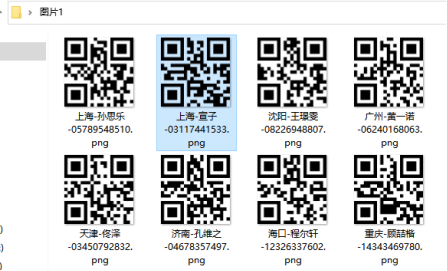
2. 首先先将二维码图片路径批量提取到Excel表中,具体方法可以参考《两种提取图片路径批量打印图片的方法》中的第二种方法,这里不再详述。
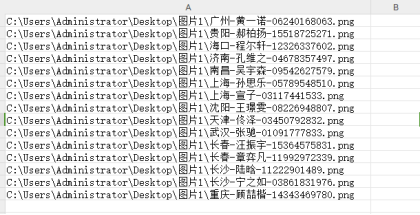
3. 打开中琅二维码生成软件,根据打印机中的实际纸张设置纸张尺寸和布局,纸张我们这里设置为总宽度为总宽度为102mm,高度为60mm的单排标签纸。
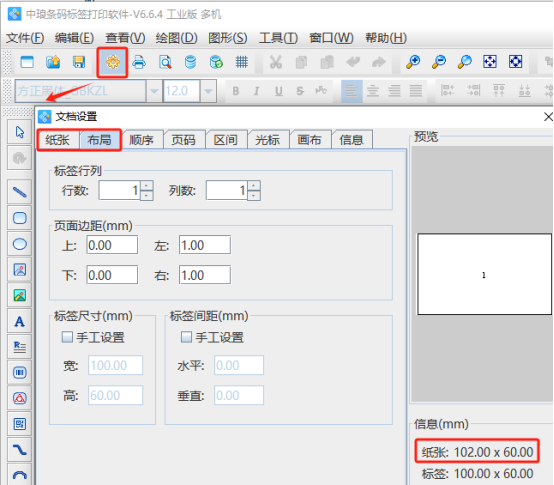
4. 将JPG格式的底图以画布背景图形式导入到软件中 点击软件顶部的“文档设置”按钮,在打开的窗口中,选择“画布”选项卡,将图片背景勾选上,点击后面的“浏览”按钮,找到本地电脑上保存的JOG底图导入到软件中,将下面的“打印背景”勾选上。
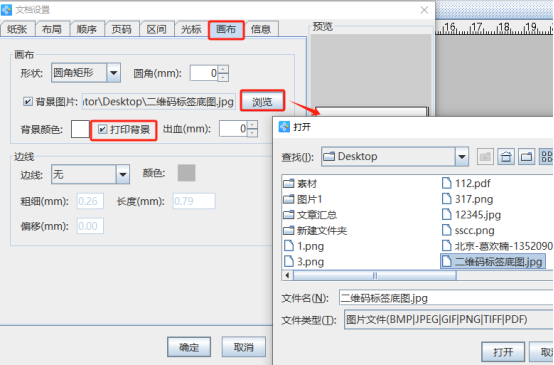
5. 将上面保存有图片路径的Excel表导入到软件中,具体方法可以参考《中琅条码打印软件数据库连接详解》。
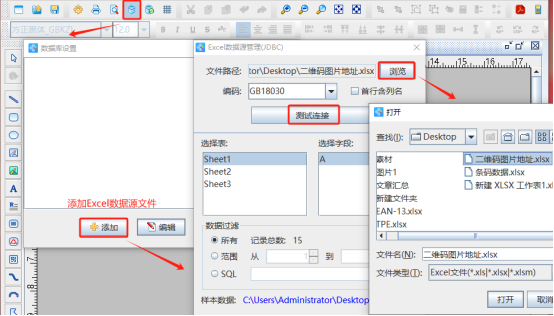
6. 批量导入图片 点击软件左侧的“插入位图图片”按钮,在白色画布上绘制一个位图图片对象,双击绘制的位图图片对象,在打开的图形属性-数据源中,点击数据对象下面的“添加”按钮,在打开的窗口中选择“数据库导入”数据类型,连接就是上面导入的Excel表,字段选择“A”。
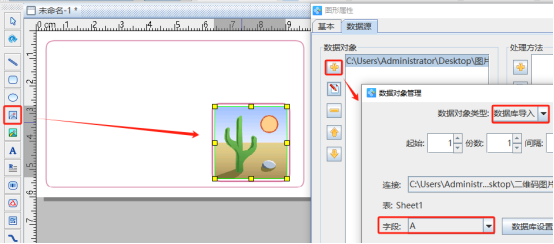
7. 将对应的地区和姓名分别显示到标签上 点击软件左侧的“绘制普通文本”按钮,在白色画布上绘制一个普通文本,双击绘制的普通文本,在打开的图形属性-数据源中点击数据对象下面的“编辑”按钮,在打开的窗口中选择“数据库导入”数据类型,字段选择“A”,这样显示的是图片的完整路径。
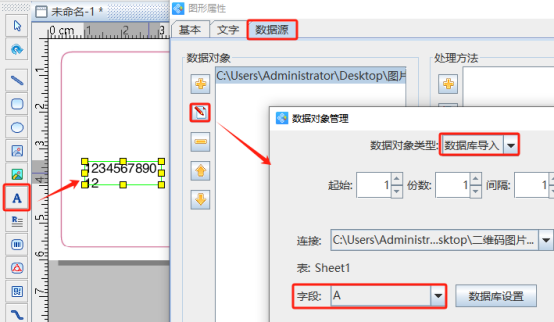
点击右侧“处理方法”下面的“添加”按钮,添加一个“丢弃”数据处理方法,丢弃左端的35位数据。再添加一个“保留”数据处理方法,保留左端的2位数据,那么就将“地区”显示到标签上了。
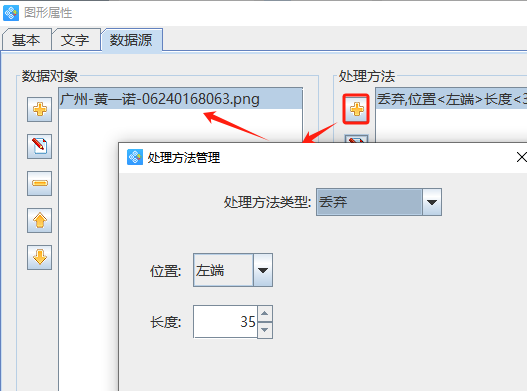
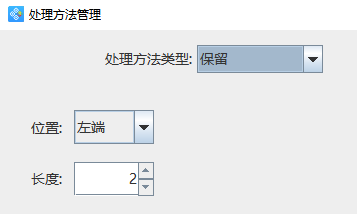
姓名也按照步骤(7)的方法进行添加,添加完数据之后,在右侧添加一个“丢弃”数据处理方法,丢弃左端的38位数据,再添加一个“丢弃”数据处理方法,丢弃右侧的16位数据。
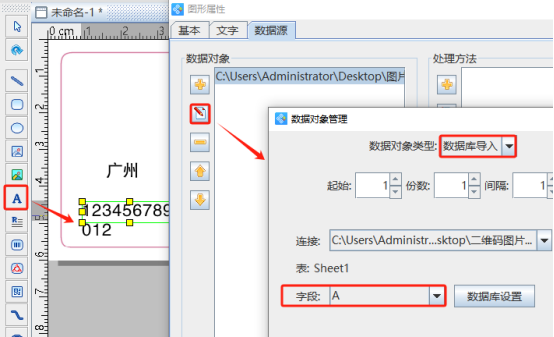
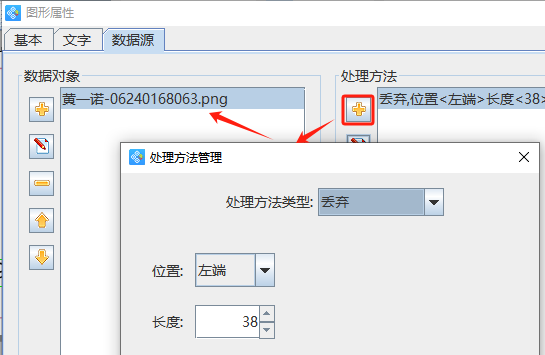
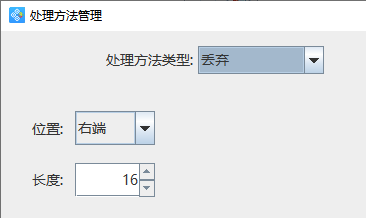
8. 点击软件顶部的“打印预览”按钮,翻页查看批量生成的二维码标签,预览无误就可以直接连接打印机打印出来或者是批量输出PDF文档、图片、TIF文档了。
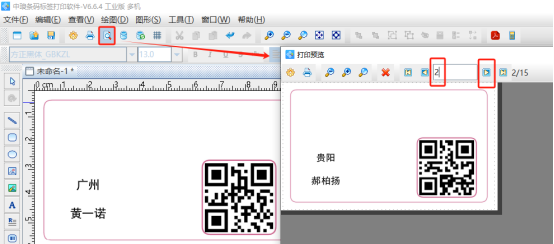
以上就是中琅二维码生成软件批量导入二维码图片并将图片名称中的地区和姓名显示出来的操作方法。只要灵活掌握了数据源中“丢弃”和“保留”数据处理方法的使用方法,那么制作起来就非常简单了。